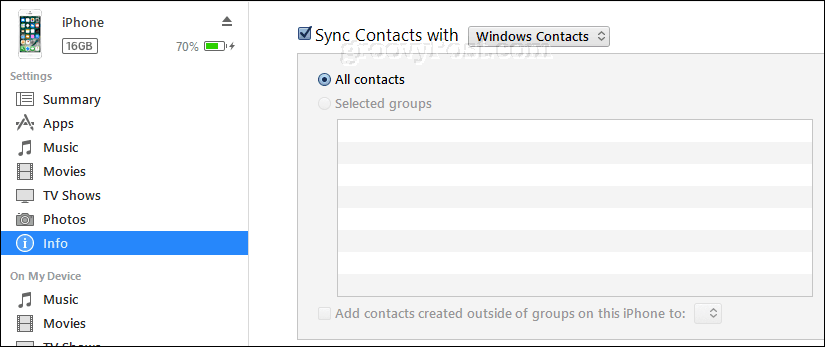Droši noslaukiet / izdzēsiet failus un kešatmiņas vēsturi, izmantojot CCleaner
Privātums Drošība Ccleaner Freeware / / March 16, 2020
Pēdējoreiz atjaunināts

CCLeaner ir lielisks bezmaksas rīks, kuram varat uzticēties, lai izdzēstu pārlūka failus, sīkfailus, vēsturi un citus ar privātumu saistītus failus. Šeit atrodams, kur to atrast un ko tas var darīt.
Nesen es pārdevu vienu no maniem datoriem Craigslist puisim. Pirms nodošanas es tomēr nolēmu, ka gribu “noslaucīt savus celiņus” tā teikt visu personisko informāciju. Piešķirts, ir daudzi veidi, kā noņemt pārlūkošanas vēsturi, izmantojot tīmekļa pārlūkprogrammas iebūvēto interfeisu, bet kā ir ar citiem failiem cietajā diskā?
Vai arī jūs sapratāt, ka, izdzēšot failu vai iztīrot kešatmiņu, izmantojot FireFox vai IE, jūs neko neizdzēšat no cietā diska? Kas notiek, jūsu sistēma to vienkārši noņem no skata un atzīmē to kā atkārtoti izmantojamu vietu. Tas ir lieliski, taču līdz brīdim, kad jauni dati tiek pārrakstīti pa veciem datiem, tos joprojām var atgūt, izmantojot vienkāršas diska atkopšanas / kriminālistikas lietojumprogrammas.
Tagad jūs zināt, kāpēc šodien mēs pārskatīsim, kā no cietā diska izdzēst visus failus, pārlūka vēsturi un kešatmiņu. Mūžīgs.
CCleaner ir man izvēlētā lietotne. Tā ir ļoti cieta bezmaksas programmatūra, kas var darīt visu, kas mums nepieciešams. Failu un mapju, kā arī pārlūka vēstures un kešatmiņas tīrīšana ir ļoti vienkārša, kā aprakstīts 2 iepriekšējos rakstos:
- Notīriet pārlūkprogrammas Internet Explorer 7 (IE7) pārlūka vēsturi un pagaidu failus
- Notīrīt pārlūkprogrammas Firefox 3 pārlūkošanas vēsturi, kešatmiņu un privātos datus
Pirmkārt, pieņemsim instalēt CCleaner
1. Lejupielādējiet un instalējiet CCleaner no CCLeaner lejupielādes lapa
Piezīme. Ja esat MAC lietotājs, ņemiet a meklējiet šeit sīkāku informāciju par MAC versiju
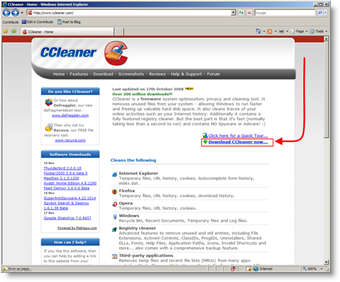
2. Skrien Instalēšanas vednis CCleaner vārdā - Divreiz noklikšķinot ieslēgts tikko lejupielādētais fails. Instalēšana ir diezgan pašsaprotama.
Neobligāti: Es iesaku noņemt atzīmi no instalēšanas Yahoo! rīkjosla opcija instalēšanas laikā. Iespējams, tas ir iemesls, kāpēc programmatūra ir bezmaksas;)
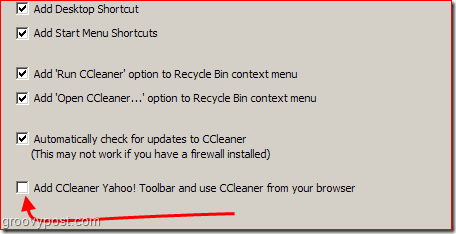
3. Atvērt CCleaner, KlikšķisIespējas, Iestatījumi, Droša faila dzēšana un SizredzētieDOD 5220,22-M (3 caurlaides)
Piezīme. Sarežģītas kriminālistikas lietojumprogrammas var atgūt cietajā diskā esošo datu “fragmentus” pat pēc to dzēšanas / tīrīšanas. Lai samazinātu atlikušo “fragmentu” daudzumu, CCleaner ļauj vairākas reizes izdzēst / pārrakstīt izdzēstos failus, lai nodrošinātu, ka datus nevar iegūt. Vienkārša pārrakstīšana (1–3 piespēles) lielākajai daļai cilvēku parasti ir pietiekami droša. Tomēr, ja esat super paranoisks, varat izvēlēties NSA vai Militārās pakāpes Gūtmaņa 35 pases dzēšanu.
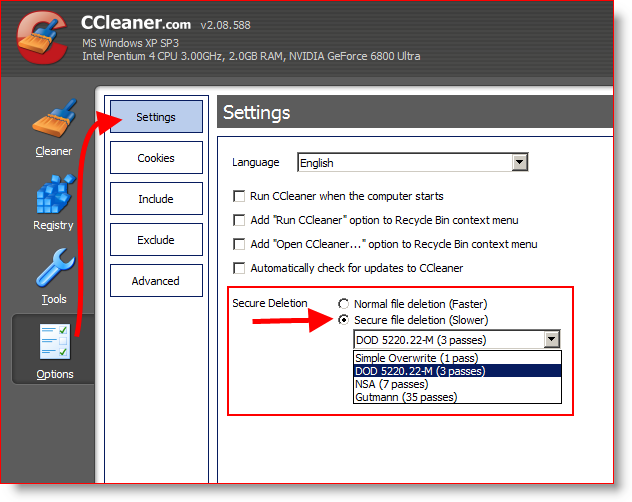
4.Klikšķis uz Cilne Apkopēja, un tad KlikšķisPalaist tīrāku.
Piezīme. Varat pielāgot, kādus failus vēlaties izdzēst, un ir pat iespējas dažādu lietojumprogrammu vēstures dzēšanai datorā.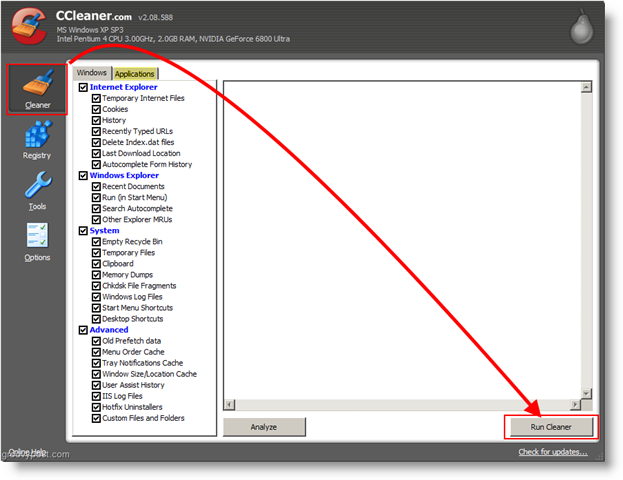
Tieši tā! Jūsu dators tagad ir tīrs un ļoti tīrs Groovy!
Piezīme pieredzējušiem lietotājiem
CCleaner piedāvā arī uzticamu reģistra un starta tīrītāju. Pirms šo iespēju izmantošanas jums tomēr pilnībā jāsaprot, ko jūs darāt, un jākonfigurē lietojumprogramma failu dublēšanai. Šīs iespējas var atrast izvēlnēs Papildu opcijas.